Perbaiki ERR_CONNECTION_ABORTED di Chrome
Bermacam Macam / / November 28, 2021
Perbaiki ERR_CONNECTION_ABORTED di Chrome: Jika Anda menghadapi kesalahan ERR_CONNECTION_ABORTED di Chrome saat mencoba mengunjungi halaman web, itu berarti halaman yang Anda coba kunjungi tidak mendukung SSLv3 (Secure Socket Layer). Juga, kesalahan ini disebabkan karena program pihak ketiga atau ekstensi mungkin memblokir akses ke situs web. Kesalahan err_connection_aborted menyatakan:
Situs ini tidak dapat dijangkau
Halaman web mungkin tidak aktif untuk sementara atau mungkin telah dipindahkan secara permanen ke alamat web baru.
ERR_CONNECTION_ABORTED
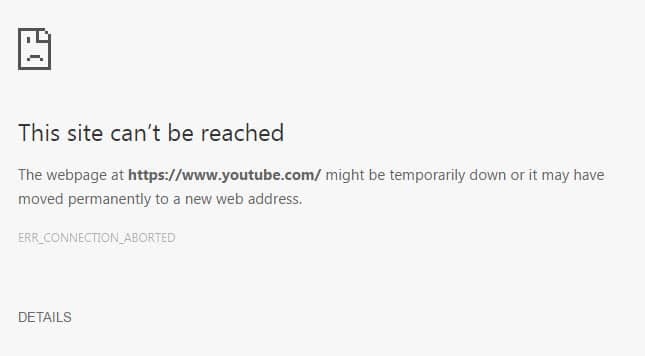
Dalam beberapa kasus, itu hanya berarti bahwa situs web sedang down, untuk memeriksa ini coba buka halaman web yang sama di browser lain dan lihat apakah Anda dapat mengaksesnya. Jika halaman web terbuka di browser lain maka ada masalah dengan Chrome. Jadi tanpa membuang waktu, mari kita lihat bagaimana sebenarnya Memperbaiki ERR_CONNECTION_ABORTED di Chrome dengan langkah-langkah pemecahan masalah yang tercantum di bawah ini.
Isi
- Perbaiki ERR_CONNECTION_ABORTED di Chrome
- Metode 1: Nonaktifkan Sementara Antivirus dan Firewall
- Metode 2: Nonaktifkan SSLv3 di Google Chrome
- Metode 3: Jalankan Pemeriksa Berkas Sistem
- Metode 4: Setel ulang Chrome
- Metode 5: Instal ulang Google Chrome
Perbaiki ERR_CONNECTION_ABORTED di Chrome
Pastikan untuk buat titik pemulihan untuk berjaga-jaga jika terjadi kesalahan.
Metode 1: Nonaktifkan Sementara Antivirus dan Firewall
1.Klik kanan pada Ikon Program Antivirus dari baki sistem dan pilih Cacat.

2.Selanjutnya, pilih jangka waktu yang Antivirus akan tetap dinonaktifkan.

Catatan: Pilih waktu sesingkat mungkin misalnya 15 menit atau 30 menit.
3. Setelah selesai, coba lagi buka Chrome dan periksa apakah kesalahan teratasi atau tidak.
4.Tekan Tombol Windows + I lalu pilih Panel kendali.

5.Selanjutnya, klik Sistem dan keamanan.
6. Kemudian klik Windows Firewall.

7.Sekarang dari panel jendela kiri klik Hidupkan atau matikan Windows Firewall.

8.Pilih Matikan Windows Firewall dan mulai ulang PC Anda. Sekali lagi coba buka Chrome dan lihat apakah Anda bisa Perbaiki ERR_CONNECTION_ABORTED di Chrome.
Jika metode di atas tidak berhasil, pastikan untuk mengikuti langkah yang sama persis untuk mengaktifkan Firewall Anda lagi.
Metode 2: Nonaktifkan SSLv3 di Google Chrome
1.Pastikan shortcut Google Chrome ada di desktop, jika tidak maka arahkan ke direktori berikut:
C:\Program Files (x86)\Google\Chrome\Application
2. Klik kanan pada chrome.exe dan pilih Buat Pintasan.
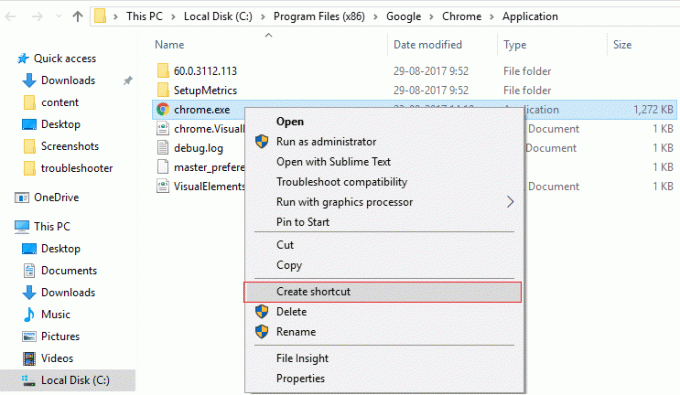
3. Itu tidak akan bisa membuat shortcut di direktori di atas, melainkan akan meminta untuk membuat shortcut di desktop, jadi pilih Ya.
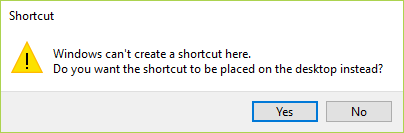
4.Sekarang klik kanan pada chrome.exe – pintasan dan beralih ke Tab pintasan.
5.Di bidang Target, di akhir setelah yang terakhir ” tambahkan spasi lalu tambahkan –ssl-versi-min=tls1.
Sebagai contoh: “C:\Program Files (x86)\Google\Chrome\Application\chrome.exe” –ssl-version-min=tls1
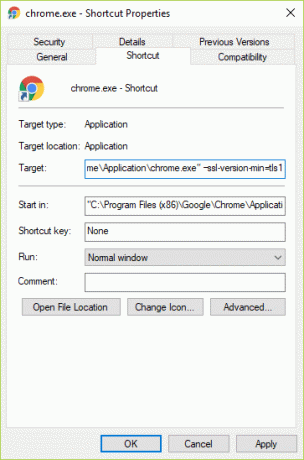
6.klik Terapkan diikuti oleh OK.
7.Ini akan menonaktifkan SSLv3 di Google Chrome dan kemudian mengatur ulang Router Anda.
Metode 3: Jalankan Pemeriksa Berkas Sistem
1.Tekan Tombol Windows + X lalu klik Prompt Perintah (Admin).

2. Sekarang ketik yang berikut di cmd dan tekan enter:
Sfc / scannow. sfc /scannow /offbootdir=c:\ /offwindir=c:\windows (Jika di atas gagal, coba yang ini)

3.Tunggu proses di atas selesai dan setelah selesai restart PC Anda.
Metode 4: Setel ulang Chrome
Catatan: Pastikan Chrome benar-benar tertutup jika tidak mengakhiri prosesnya dari Task Manager.
1.Tekan Tombol Windows + R lalu ketik berikut ini dan tekan Enter:
%USERPROFILE%\AppData\Local\Google\Chrome\Data Pengguna
2. Sekarang kembali Folder bawaan ke lokasi lain dan kemudian hapus folder ini.

3.Ini akan menghapus semua data pengguna chrome, bookmark, riwayat, cookie, dan cache Anda.
4.Buka Google Chrome lalu klik titik tiga di pojok kanan atas dan klik Pengaturan.

5.Sekarang di jendela pengaturan gulir ke bawah dan klik Lanjutan di bagian bawah.

6. Sekali lagi gulir ke bawah ke bawah dan klik Setel ulang kolom.

7.Ini akan membuka jendela pop lagi menanyakan apakah Anda ingin Reset, jadi klik Setel ulang untuk melanjutkan.

Lihat apakah kamu bisa Perbaiki ERR_CONNECTION_ABORTED di Chrome jika tidak maka coba metode selanjutnya.
Metode 5: Instal ulang Google Chrome
Nah, jika Anda sudah mencoba semuanya dan masih tidak dapat memperbaiki kesalahan maka Anda perlu menginstal ulang Chrome lagi. Tapi pertama-tama, pastikan untuk mencopot pemasangan Google Chrome sepenuhnya dari sistem Anda sekali lagi unduh dari sini. Juga, pastikan untuk menghapus folder data pengguna dan kemudian menginstalnya lagi dari sumber di atas.
Direkomendasikan untukmu:
- Perbaiki Tidak dapat menyesuaikan kecerahan layar di Windows 10
- Cara Memperbaiki kesalahan BackgroundContainer.dll di Startup
- Perbaiki Kode Kesalahan Adaptor Jaringan 31 di Pengelola Perangkat
- Perbaiki Beberapa File Pembaruan tidak ditandatangani dengan benar
Itu saja Anda telah berhasil Perbaiki ERR_CONNECTION_ABORTED di Chrome tetapi jika Anda masih memiliki pertanyaan tentang panduan ini, silakan tanyakan di bagian komentar.



